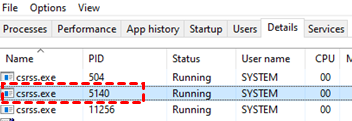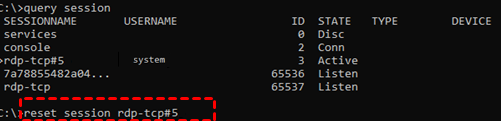如何修复远程桌面服务当前正忙?
系统提示“由于远程桌面服务当前正忙,因此无法完成您尝试执行的任务”怎么办?这篇文章介绍了详细的解决方法,一起来看看吧!
远程桌面服务当前正忙
“昨天,我将电脑系统换成了Windows 10,但是今天我在使用Windows远程桌面时,遇到了一个问题‘由于远程桌面服务当前正忙,因此无法完成您尝试执行的任务’。这是怎么回事?有什么方法可以解决这个问题吗?”
发生“由于远程桌面服务当前正忙,因此无法完成您尝试执行的任务”的这种情况原因有很多,包括远程桌面服务操作错误、csrss.exe进程错误等。
远程桌面服务当前正忙怎么解决?
那我们如何修复“由于远程桌面服务当前正忙因此无法完成”的这个错误呢?在这篇文章中,我们将介绍三种解决方案来帮助您解决此问题。请参阅下面列出的详细步骤。
方法一、重置远程桌面会话
系统提示远程桌面服务当前正忙,我们可以通过重置卡住的客户端远程桌面会话来解决该问题。
步骤1. 按“Win + R”,然后输入“CMD”并按回车键打开命令提示符窗口。
步骤2. 在命令提示符输入“query session”,然后将返回受影响用户的SESSIONNAME和 ID。记下用户的会话 ID,在本例中为会话 2。
步骤3. 在命令提示符中输入“query process /id 2”,然后将显示正在运行的进程列表,找到csrss.exe进程及其 PID。在本文的例子中,PID是 5140,您需要结束这个过程。
步骤4. 按“Ctrl + Shift + Esc”打开任务管理器,转到“详细信息”选项卡,找到我们在上一步中提到的PID和进程,右键单击它选择“结束任务”。
一般情况下,csrss.exe、winlogon.exe、dwm.exe、LogonUI.exe都应该被终止。终止其他三个进程的过程与终止csrss.exe的过程相同,要结束其他三个过程,只需重复上述过程即可。
方法二、重置RDS用户会话
我们也可以通过重装RDS用户会话来解决该问题。
步骤1. 打开命令提示符输入“query process”,复制有问题的用户的会话名称。
步骤2. 然后输入“ reset session sessionname”,将“sessionname”替换为“rdp-tcp#5”即有问题的用户的会话名称,然后,您可以尝试登录查看问题是否解决。
方法三、设置远程桌面Drain 模式
您需要确保禁用阻止用户创建新RDP连接的Drain模式。
步骤1. 打开命令提示符并在命令提示符中输入“chggon.exe /QUERY”,如果命令返回“会话登录当前已启用”,那么问题不在于这里,您可以在这里停下来。
步骤2. 如果命令返回“新用户登录已禁用,但重新连接到现有会话已启用”,那么您需要通过输入“chggon.exe /enable”来禁用Drain模式。
另一种简单的远程控制方法
那么如何有效避免“远程桌面服务当前正忙”的问题呢?在这里,我们为您提供另一种简单的远程控制方法——远程看看软件,它是一款免费的远程控制软件,而且操作简单即使是电脑小白也能轻松上手。
远程看看支持多个Windows版本,如果您使用的是Windows Server系统也可以使用它。使用A远程看看软件,您可以避免遇到远程桌面灰色无法勾选、Win10家庭版不支持远程桌面、远程桌面复制粘贴不了等问题。
方式一:通过账号远程控制
远程看看提供了多种远程连接方式,您可以通过在两台电脑上登录同一账号,来远程控制无人电脑。
步骤1. 打开下载中心安装软件,启动软件注册一个账号,然后在两台电脑上登录该账号。
步骤2. 登录成功后,两台电脑将自动绑定到该账号中。
步骤3. 在控制端电脑上,进入“设备”,单击您需要控制的电脑,然后点击“一键控制”即可。
方式二:通过安全码远程控制
您可以在被控端电脑上设置安全码,然后通过输入安全码远程控制别人的电脑。
步骤1. 在被控端电脑上打开远程看看,转到“设置” > “接受者”,勾选第三个选项,然后设置安全码。
步骤2. 在控制端电脑上,输入远程电脑的设备ID,然后单击“连接”。
步骤3. 选择“输入安全码”并输入安全码,点击“确定”即可。
结论
本文介绍了远程桌面服务当前正忙的三种解决方法,希望对您有所帮助。此外,远程看看还支持远程传输文件、远程关闭电脑、手机远程控制电脑等。